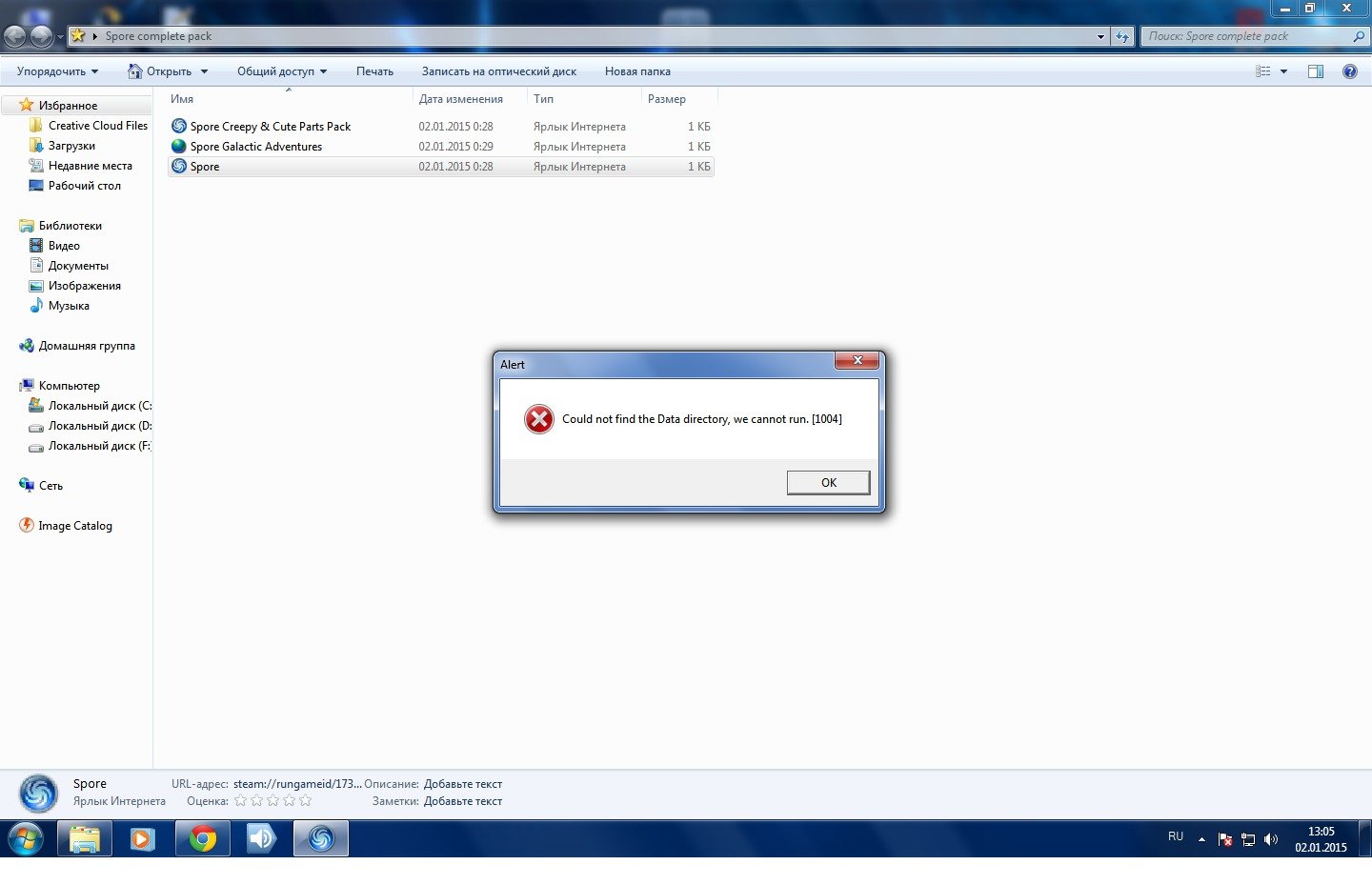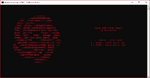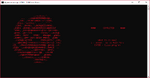Вы потратили деньги, купив игру Spore и, возможно, даже все-все дополнения к ней. Загрузка закончилась, проблем не возникло, осталось только перезапустить компьютер. Однако, когда после перезагрузки вы пытаетесь запустить игру, то вместо так ожидаемого космоса с планетами видите следующее: «Could not find the Data directory, we cannot run. [1004]». И вот вам в голову уже приходит мысль о выброшенных деньгах…Стоп! Без паники!
Это – не проблема, а всего лишь маленькая неприятность, которую способен решить даже неопытный пользователь. Для этого воспользуйтесь одним из простых решений, предложенных ниже.
Как исправить ошибку 1004 при запуске игры Spore?
Ознакомьтесь с двумя простыми вариантами решения этой проблемы.
Первый метод
Заключается в устранении ошибки без переустановки и лишних заморочек.
Воспользуйтесь для этого следующей пошаговой инструкцией:
- Открываете «Мой компьютер», вводите в поисковой строке C:Windowsregedit, нажимаете “
- В разделе “HKEY_LOCAL_MACHINE” находите “SOFTWARE”, в ней открываете “WOW6432node”. Далее находите “Electronic Arts”, где видите “SPORE0″.
- В правом окне создаете четыре строки:
AppDir = SPORE
DataDir = C:SteamSteamAppscommonSPOREData
InstallLoc = C:SteamSteamAppscommonSPORE
PlayerDir = My Spore Creations
P.S.: Вместо “C:SteamSteamAppscommonSPORE” вам нужно указать путь* к Spore именно на ВАШЕМ компьютере.
Вот и все! После выполнения всех шагов перезагрузите компьютер и запустите игру. Если ошибка 1004 появилась снова, все равно ничего не запускается, тогда вам придется воспользоваться вторым методом.
Что такое путь к игре? Как его указать?
Путь к любому файлу (в том числе и к вашей игрухе) — это набор символов, показывающий расположение этого файла в файловой системе вашего компьютера. Другими словами, это – путь с названиями дисков и папок, которые нужно последовательно открыть для нахождения файла.
Как указать путь к игре? Открываете папку “SPORE”, копируете все, что в этот момент находится в поисковой строке. Это и будет нужный вам путь.
Второй метод
Связан с переустановкой и, для сбережения времени, прибегать к ним рекомендуется в случае, если первый метод не помог решить проблему.
Тем не менее, если вы точно сделали все правильно, следуя указаниям инструкции, а игрушка все равно не запускается из-за ошибки 1004, значит, все-таки, придется ее переустановить. Это, вероятно, решит проблему, просто займет чуть больше времени. Проявите терпение! Создатель миров должен уметь ждать=) Главное — получить результат!
ВНИМАНИЕ*: при переустановке игры важно проследить, чтобы директория не содержала русских символов. Например, D:игрухиSteamLibrary содержит русские символы. Это может быть причиной проблемы. Выберите директорию (то есть, расположение файлов вашей игры) так, чтобы русские символы отсутствовали. Например, D:mygamesSteamLibrary.
*Не факт, что наличие русских символов в директории снова приведет к появлению ошибки, но такая вероятность есть. А вы уже, наверняка, просто хотите спокойно поиграть! Так что лучше будьте внимательны к этой ремарке, чтобы не пришлось снова тратить время и переустанавливать “споров” в третий раз.
Надеемся, приведенная выше информация помогла вам избавиться от ошибки 1004.
Наслаждайтесь миром Spore!
Довольно часто в кривых пиратках игра выдаёт ошибку 1004 при первом запуске. Для её устранения необходимо зайти в редактор реестра и добавить определённые параметры. Это же касается и ошибки 2000. В основном, параметры эти у всех более-менее похожи. Так почему-бы не сократить все действия для устранения ошибки до нескольких кликов? Именно эта идея стала стержнем для всего, о чём далее пойдёт речь.
Что было дальше?[]
30-го января я решил написать простенькую утилиту для командной строки. После создания сугубо текстового прототипа было решено сделать ей настолько нормальный внешний вид, насколько этого позволяет командная строка (с цветным текстом, ASCII-артом, несколькими «слайдами» и текстовой панелью). Сделал всё, мягко говоря, на скорую руку. ASCII-арт был прописан для каждого «слайда» отдельно, путь к EXE-файлу нужно было вводить, предварительно убрав кавычки, а про баги я вообще молчу. Утром 31-го я доработал код, убрав ASCII-арт в 20 переменных (в .BAT нет массивов, если кто не знал). Из-за этого размер файла уменьшился почти в 2 раза. Но оставалось ещё много чего сделать. До вечера я исправил почти все баги, добавил поддержку C&C и релизнул в Discord.
Программа[]
Главное меню программы.
Начну с того, что запускать программу нужно от имени администратора. После запуска необходимо выбрать то, что вы хотите пропатчить. Если игре не запускается вообще — выбирайте Spore. Если игра запускается без какого-либо дополнения — соответственно, выбирайте это дополнение. Далее сверните программу, зайдите в папку с игрой, затем в папку, указанную в программе («SporeBin» / «Sporebin_EP1» / «BP1Data») и
«Слайд» с надписью «COMPLETED».
нажмите ПКМ по файлу, указанному в программе после слов «Drag the» с зажатым Shift-ом. В появившемся контекстном меню выберите пункт «Копировать как путь». После этого разверните программу и нажмите ПКМ в окне консоли, затем ENTER. Если вы сделали всё правильно, программа покажет «слайд» с надписью «COMPLETED».
Загрузка[]
| Standart | Lite |
|---|---|
| (для Windows 10, 1366×768+ экранов) | (Для Windows XP → Windows 
|
Содержание
- Как исправить ошибку 1004 при запуске игры Spore?
- Как исправить ошибку 1004 при запуске игры Spore?
- Первый метод
- Второй метод
- Что делать если не работает spore ошибка 1004 2000
- Что делать если не работает spore ошибка 1004 2000
- Что делать если не работает spore ошибка 1004 2000
Как исправить ошибку 1004 при запуске игры Spore?
Вы потратили деньги, купив игру Spore и, возможно, даже все-все дополнения к ней. Загрузка закончилась, проблем не возникло, осталось только перезапустить компьютер. Однако, когда после перезагрузки вы пытаетесь запустить игру, то вместо так ожидаемого космоса с планетами видите следующее: «Could not find the Data directory, we cannot run. [1004]». И вот вам в голову уже приходит мысль о выброшенных деньгах…Стоп! Без паники!
Это – не проблема, а всего лишь маленькая неприятность, которую способен решить даже неопытный пользователь. Для этого воспользуйтесь одним из простых решений, предложенных ниже.
Как исправить ошибку 1004 при запуске игры Spore?
Ознакомьтесь с двумя простыми вариантами решения этой проблемы.
Первый метод
Заключается в устранении ошибки без переустановки и лишних заморочек.
Воспользуйтесь для этого следующей пошаговой инструкцией:
- Открываете «Мой компьютер», вводите в поисковой строке C:Windowsregedit, нажимаете “
- В разделе “HKEY_LOCAL_MACHINE” находите “SOFTWARE”, в ней открываете “WOW6432node”. Далее находите “Electronic Arts”, где видите “SPORE0″.
- В правом окне создаете четыре строки:
AppDir = SPORE
DataDir = C:SteamSteamAppscommonSPOREData
InstallLoc = C:SteamSteamAppscommonSPORE
PlayerDir = My Spore Creations
P.S.: Вместо “C:SteamSteamAppscommonSPORE” вам нужно указать путь* к Spore именно на ВАШЕМ компьютере.
Вот и все! После выполнения всех шагов перезагрузите компьютер и запустите игру. Если ошибка 1004 появилась снова, все равно ничего не запускается, тогда вам придется воспользоваться вторым методом.
Что такое путь к игре? Как его указать?
Путь к любому файлу (в том числе и к вашей игрухе) — это набор символов, показывающий расположение этого файла в файловой системе вашего компьютера. Другими словами, это – путь с названиями дисков и папок, которые нужно последовательно открыть для нахождения файла.
Как указать путь к игре ? Открываете папку “ SPORE”, копируете все, что в этот момент находится в поисковой строке. Это и будет нужный вам путь.
Второй метод
Связан с переустановкой и, для сбережения времени, прибегать к ним рекомендуется в случае, если первый метод не помог решить проблему.
Тем не менее, если вы точно сделали все правильно, следуя указаниям инструкции, а игрушка все равно не запускается из-за ошибки 1004, значит, все-таки, придется ее переустановить. Это, вероятно, решит проблему, просто займет чуть больше времени. Проявите терпение! Создатель миров должен уметь ждать=) Главное — получить результат!
ВНИМАНИЕ*: при переустановке игры важно проследить, чтобы директория не содержала русских символов. Например, D:игрухиSteamLibrary содержит русские символы. Это может быть причиной проблемы. Выберите директорию (то есть, расположение файлов вашей игры) так, чтобы русские символы отсутствовали. Например, D: mygames SteamLibrary.
*Не факт, что наличие русских символов в директории снова приведет к появлению ошибки, но такая вероятность есть. А вы уже, наверняка, просто хотите спокойно поиграть! Так что лучше будьте внимательны к этой ремарке, чтобы не пришлось снова тратить время и переустанавливать “споров” в третий раз.
Надеемся, приведенная выше информация помогла вам избавиться от ошибки 1004.
Наслаждайтесь миром Spore!
Источник
Что делать если не работает spore ошибка 1004 2000
При запуске Spore на Windows Vista , 7 или 8 , он является общим для к краху и дать ошибку » Ошибка сценария конфигурации [2000] ‘, а затем ‘ не нашлинеобходимый пакет. Каталог данных отсутствует или поврежден . [] . Это связано с ключи реестра удаляется при каждом запуске . Чтобы исправить это, вам нужно войти в реестр строками ниже, чтобы держать правильный путь файла.
С точки зрения непрофессионала в основномигра пытается искать файлы, необходимые для запуска в свойствах папки, но папкине существует поэтому возникает ошибка . Она не может найти файлы , потому что направления говорю игра, где найти файлы не правы, так что мы должны исправить эти направления и все будет хорошо .
Вы должны сначала пойти в ваш реестр , глядя на команду regedit и работает она в качестве администратора
Оттуда вы должны будете пойти на:
Wow6432Node (она может выглядеть по-разному в 32 -битные машины )
Теперь вы должны увидеть некоторые значения строки , некоторые будут отсутствовать в то время как другие будут указывает на неправильный путь к файлу . Если файл я упоминал, не там, то просто создайте его.
По существу DataDir должен указывать на папку данных в Spore. Installoc указывали бы на вышеупомянутые папки Spore и тогда вы бы создали два 32 -битных значений слов , зайдя в редактировать и новые . Надо сказать ReIndexYesOrNo со значением 0 и еще один с именем InstallCompleted со значением 1
Теперь я вижу проблемуМного времени является то, что они на самом деле указывает на неправильный путь , как показано ниже
AppDir = SPORE
DataDir = C: Program Files (x86) Electronic Arts SPORE Data
InstallLoc = C: Program Files (x86) Electronic Arts SPORE
PlayerDir = My Spore Creations
DataDir AppDir и попытаться найтиэлектронную папку искусств и там просто не один ( папки, и эта часть применяется, только если вы используете для пара ), а не путь к файлу , скорее всего, выглядеть примерно так
C : Program Files (x86) Steam SteamApps Common Spore Data
Для DataDir
ДляInstalloc он просто остановится в Spore
C : Program Files (x86) Steam SteamApps Common Spore
Источник
Что делать если не работает spore ошибка 1004 2000
the Spore Errors 2000 and 1004 TWO methods that WORK!
A now friend of mine and good guy LordLeeCH threw together this small program that adds all the needed missing files from Spore, essentially fixing the 2000 and 1004 errors.
Download that file, I have people that can vouch it isn’t a virus.
You need to extract it then run it as admin so it can add the files
Works on Win8 as well. I have Win8 and it works perfectly for me.
Also if the file doesn’t work for you or is dead just shoot me a PM or comment on my profile and I’ll get it fixed asap
From ProphetOfDio — If anyone is having trouble with Win7, may work on vista and XP
NOTE TO EVERYONE HAVING PROBLEMS:
Select the app, and got to Properties.
Under Compatibility, select Run As Administrator.
It should work perfectly after that.
From LordLeeCH
You might not have permission to access the registry using my program. You either a.) need to be logged in as administrator or b.) need to run the program as an Administrator. The program does this EXACTLY:
1.) Finds to the path to Steam in the registry
2.) Creates the paths based on the Steam path
3.) Adds all values to the registry.
The part that everyone is missing is this; if you have 32 bit windows the path is DIFFERENT than 64 bit windows. If you dont know if you have 32 bit or 64 bit, my program figures it out for you. So far it has been tested under Windows vista 32 and 64, Windows 7 32 and 64, and Windows 8 — I believe it was 64.
When launching Spore on Windows 7 or 8, it is common for it to crash and give the error ‘Configuration Script Failed [2000]’ followed by ‘Could not find a needed package. The data directory is missing or corrupt. [1004]’. This is due to registry keys being deleted at every launch. To fix this, you need to enter the registry strings below to keep the right file path.
In layman’s terms basically the game is trying to look for the files it needs in order to run in Folder A but Folder A does not exist therefore it throws an error. It can’t find the files because the directions telling the game where to find the files are wrong, so we need to fix those directions and everything will be fine.
You must first go to your registry by looking for Regedit and running it as admin
From there you’ll need to go to:
> Wow6432Node (it may look different on a 32 bit machine)
Now you should see some string values, some will be missing while others will be pointing to the wrong file path. If a file I mention isn’t there then simply create it.
Essentially DataDir should point to your Data folder within Spore. Installoc would point to the aforementioned Spore folder and then you’d create two 32 bit word values by going to Edit then New. One should say ReIndexYesOrNo with a value of 0 and another one named InstallCompleted with a value of 1
Now I see the problem a lot of the time is that they’re actually pointing to the wrong path as shown below
AppDir = SPORE
DataDir = C:Program Files (x86)Electronic ArtsSPOREData
InstallLoc = C:Program Files (x86)Electronic ArtsSPORE
PlayerDir = My Spore Creations
DataDir and AppDir try to find an Electronic Arts folder and there simply isn’t one (Folder A and this part only applies if you’re using the Steam version) instead the file path would most likely look something like this
C:Program Files (x86)SteamsteamappscommonSporeData
For DataDir
For the Installoc it would simply stop at Spore
C:Program Files (x86)SteamsteamappscommonSpore
If you need further help here is a video I did. DO NOT copy the exact file paths I have as I don’t use the same installation path for Steam that you do.
If all else fails take your SPORE/Spore directory folder and place it on your desktop for example and update the registry to reflect the new file path. Should work now.
Источник
Что делать если не работает spore ошибка 1004 2000
| 803 | уникальных посетителей |
| 17 | добавили в избранное |
Разработчики положили болт на своё творение, поэтому нужно потратить 5-10 минут на этот гайд, чтобы поиграть в отличную игру.
Основные ошибки выглядят так:
- The data directory is missing or corrupt. [1004]
- Configuration Script Failed. [2000]
Да, путь джедая начинается с дыхания. Нужно делать всё строго последовательно и аккуратно:
- Устанавливать игры по порядку.
- Править реест после установки первой игры и до установки остальных.
- Не запускать игру, пока всё не настроите.
- Не пропускать шаги, вчитываться в детали руководства. Их не много, но они важны.
Руководство написано для счастливых обладателей Windows 7 x64 и выше, то есть Windows 8 и Windows 10.
Информация собрана по крупицам с Интернета и проверена опытом, однако нет полной гарантии, что конкретно в вашем случае всё получится. В любом случае, читайте внимательно, это избавит от необходимости переустанавливать всё с нуля.
Аккуратно удалите все 3 игры Spore, которые вы уже установили. По одной. Если Стим подвисает, дайте ему повисеть немного, обычно минуты хватает. Если всё же вылетел — бог с ним, запускаем снова и удаляем следующую игру. Главное — без паники и суеты.
Аккуратность и последовательность — ключи к успеху.
Если вы создавали раздел реестра и он остался, удалите его тоже (у вас уже должен быть открыт regedit).
Устанавливаем обычный Spore. Правой кнопкой по игре, установить, всё как обычно. Но нужно запомнить, КУДА вы устанавливаете. Таких мест у вас на компьютере может быть несколько. При желании даже можно создать еще одну библиотеку на другом жёстком диске.
Важно! В названии папки НЕ должно быть русских букв.
- D:ИГРЫ — нельзя.
- D:GAMES — можно.
Запустите regedit. Для этого наберите в меню «Пуск» в поиске слово «regedit». Если поля поиска нет, нажмите Win+R и там наберите «regedit». Вся бюрократия винды содержится в этом реестре.
Откройте этот путь:
После запуска файла вы увидите следующее (если нет, то что-то не так) :
Проверить можно в редакторе реестра (regedit):
Если вы скачали в папку Стима по умолчанию (C:Program Files (x86)SteamSteamApps), то всё в порядке. Иначе же в реестре нужно указать правильные папки. И чтобы не ошибиться, желательно открыть папку с игрой и скопировать точный путь.
Для этого в Стиме откройте свойства игры, вкладка «Локальные файлы», кнопка «Посмотреть локальные файлы». Откроется папка с игрой.
- Перейдите в подпапку Data.
- Кликните по полю, содержащим полный путь.
- Нажмите Ctrl+C
- В реестре двойным щелчком кликните на «DataDir» и замените на новое значение.
Точно также нужно поменять параметр «InstallLoc» по аналогии, только немного другая папка.
У меня получилось примерно следующее, так как я устанавливал на другой диск:
Теперь, когда в реестре указаны правильные пути к игре, можно устанавливать остальные игры. Сначала одну (SPORE™ Creepy & Cute Parts Pack), дождаться завершения установки, только затем вторую (SPORE™ Galactic Adventures) — и тоже дождаться окончания установки.
Во время установки могут наблюдаться подвисания Стима. Вы даже можете увидеть сообщение об ошибке. Игнорируйте! Либо просто подождите, либо нажмите кнопку «Ждать» (разницы нет). Нескольких минут должно хватить для отвисания даже на слабых компьютерах. Но если такое случается, это плохой знак. Возможно, вы всё же напортачили в реестре.
Для всех трех установленных игр проделываем следующее:
1. Открываем настройки игры.
2. Во вкладке «Язык» выбираем English (Английский), иначе будет ошибка.
3. Во вкладке «Общие» устанавливаем параметры запуска «-locale:ru-ru», ведь мы всё-таки хотим играть на русском языке.
Теперь и только теперь, после всех хитростей, можно запускать игру. Запускать следует первую игру (просто «Spore»). Если возникает ошибка, значит вы что-то пропустили в этом руководстве, либо поспешили, ну либо у вас уникальный случай. В зависимости от типа ошибки, возможно, например, потребуется обновление драйверов видеокарты или ещё что-нибудь экзотическое. Если же это ошибки 2000 или 1004, то вы наверняка что-то упустили по невнимательности.
Далее в настройках укажите своё разрешение экрана, т.к. оно может отличаться. Перезапустите игру.
Теперь точно всё. Можно играть!
Приятной игры!
Источник
Содержание
- Что делать если spore не запускается на windows 10
- Spore → Решение проблем
- Решение проблем Spore
- Решение проблем в Spore — не устанавливается? Не запускается? Тормозит? Вылетает? Лагает? Ошибка? Не загружается?
- Что сделать в первую очередь
- Системные требования Spore
- Файлы, драйверы и библиотеки
- Spore не скачивается. Долгое скачивание. Решение
- Spore не устанавливается. Прекращена установка. Решение
- Spore не запускается. Ошибка при запуске. Решение
- В Spore черный экран, белый экран, цветной экран. Решение
- Spore вылетает. В определенный или случайный момент. Решение
- Spore зависает. Картинка застывает. Решение
- Spore тормозит. Низкий FPS. Просадки частоты кадров. Решение
- Spore лагает. Большая задержка при игре. Решение
- В Spore нет звука. Ничего не слышно. Решение
- В Spore не работает управление. Spore не видит мышь, клавиатуру или геймпад. Решение
- Spore, скачанная с торрента не работает. Решение
- Spore выдает ошибку об отсутствии DLL-файла. Решение
- Как исправить ошибку 1004 при запуске игры Spore?
- Как исправить ошибку 1004 при запуске игры Spore?
- Первый метод
- Второй метод
Что делать если spore не запускается на windows 10
Разработчики положили болт на своё творение, поэтому нужно потратить 5-10 минут на этот гайд, чтобы поиграть в отличную игру.
Информация собрана по крупицам с Интернета и проверена опытом, однако нет полной гарантии, что конкретно в вашем случае всё получится. В любом случае, читайте внимательно, это избавит от необходимости переустанавливать всё с нуля.
Если вы создавали раздел реестра и он остался, удалите его тоже (у вас уже должен быть открыт regedit).
Устанавливаем обычный Spore. Правой кнопкой по игре, установить, всё как обычно. Но нужно запомнить, КУДА вы устанавливаете. Таких мест у вас на компьютере может быть несколько. При желании даже можно создать еще одну библиотеку на другом жёстком диске.
Запустите regedit. Для этого наберите в меню «Пуск» в поиске слово «regedit». Если поля поиска нет, нажмите Win+R и там наберите «regedit». Вся бюрократия винды содержится в этом реестре.
Откройте этот путь:
После запуска файла вы увидите следующее (если нет, то что-то не так) :
Проверить можно в редакторе реестра (regedit):
Если вы скачали в папку Стима по умолчанию (C:Program Files (x86)SteamSteamApps), то всё в порядке. Иначе же в реестре нужно указать правильные папки. И чтобы не ошибиться, желательно открыть папку с игрой и скопировать точный путь.
У меня получилось примерно следующее, так как я устанавливал на другой диск:
Во время установки могут наблюдаться подвисания Стима. Вы даже можете увидеть сообщение об ошибке. Игнорируйте! Либо просто подождите, либо нажмите кнопку «Ждать» (разницы нет). Нескольких минут должно хватить для отвисания даже на слабых компьютерах. Но если такое случается, это плохой знак. Возможно, вы всё же напортачили в реестре.
Для всех трех установленных игр проделываем следующее:
1. Открываем настройки игры.
2. Во вкладке «Язык» выбираем English (Английский), иначе будет ошибка.
3. Во вкладке «Общие» устанавливаем параметры запуска «-locale:ru-ru», ведь мы всё-таки хотим играть на русском языке.
Теперь и только теперь, после всех хитростей, можно запускать игру. Запускать следует первую игру (просто «Spore»). Если возникает ошибка, значит вы что-то пропустили в этом руководстве, либо поспешили, ну либо у вас уникальный случай. В зависимости от типа ошибки, возможно, например, потребуется обновление драйверов видеокарты или ещё что-нибудь экзотическое. Если же это ошибки 2000 или 1004, то вы наверняка что-то упустили по невнимательности.
Далее в настройках укажите своё разрешение экрана, т.к. оно может отличаться. Перезапустите игру.
Теперь точно всё. Можно играть!
Приятной игры!
Источник
Spore — это ролевая игра с видом от третьего лица с элементами симулятора, экшена, стратегии, бизнес-симулятора и игрового редактора от. Подробнее
Решение проблем Spore
Решение проблем в Spore — не устанавливается? Не запускается? Тормозит? Вылетает? Лагает? Ошибка? Не загружается?
К сожалению, в играх бывают изъяны: тормоза, низкий FPS, вылеты, зависания, баги и другие мелкие и не очень ошибки. Нередко проблемы начинаются еще до начала игры, когда она не устанавливается, не загружается или даже не скачивается. Да и сам компьютер иногда чудит, и тогда в Spore вместо картинки черный экран, не работает управление, не слышно звук или что-нибудь еще.
Что сделать в первую очередь
Системные требования Spore
Второе, что стоит сделать при возникновении каких-либо проблем с Spore, это свериться с системными требованиями. По-хорошему делать это нужно еще до покупки, чтобы не пожалеть о потраченных деньгах.
Минимальные системные требования Spore:
Windows XP, Процессор: 2.0 GHz P4 processor, 512 MB (768 MB for Vista ОЗУ, 6 GB HDD, 128 MB Video Card, with support for Pixel Shader 2.0 (NVIDIA GeForce FX 5900 [GeForce 6200 for Vista]+
Каждому геймеру следует хотя бы немного разбираться в комплектующих, знать, зачем нужна видеокарта, процессор и другие штуки в системном блоке.
Файлы, драйверы и библиотеки
Практически каждое устройство в компьютере требует набор специального программного обеспечения. Это драйверы, библиотеки и прочие файлы, которые обеспечивают правильную работу компьютера.
Начать стоит с драйверов для видеокарты. Современные графические карты производятся только двумя крупными компаниями — Nvidia и AMD. Выяснив, продукт какой из них крутит кулерами в системном блоке, отправляемся на официальный сайт и загружаем пакет свежих драйверов:
Обязательным условием для успешного функционирования Spore является наличие самых свежих драйверов для всех устройств в системе. Скачайте утилиту Driver Updater, чтобы легко и быстро загрузить последние версии драйверов и установить их одним щелчком мыши:
Фоновые процессы всегда влияют на производительность. Вы можете существенно увеличить FPS, очистив ваш ПК от мусорных файлов и включив специальный игровой режим с помощью программы Advanced System Optimizer
Spore не скачивается. Долгое скачивание. Решение
Скорость лично вашего интернет-канала не является единственно определяющей скорость загрузки. Если раздающий сервер работает на скорости, скажем, 5 Мб в секунду, то ваши 100 Мб делу не помогут.
Если Spore совсем не скачивается, то это может происходить сразу по куче причин: неправильно настроен роутер, проблемы на стороне провайдера, кот погрыз кабель или, в конце-концов, упавший сервер на стороне сервиса, откуда скачивается игра.
Spore не устанавливается. Прекращена установка. Решение
Перед тем, как начать установку Spore, нужно еще раз обязательно проверить, какой объем она занимает на диске. Если же проблема с наличием свободного места на диске исключена, то следует провести диагностику диска. Возможно, в нем уже накопилось много «битых» секторов, и он банально неисправен?
В Windows есть стандартные средства проверки состояния HDD- и SSD-накопителей, но лучше всего воспользоваться специализированными программами.
Но нельзя также исключать и вероятность того, что из-за обрыва соединения загрузка прошла неудачно, такое тоже бывает. А если устанавливаете Spore с диска, то стоит поглядеть, нет ли на носителе царапин и чужеродных веществ!
Spore не запускается. Ошибка при запуске. Решение
Spore установилась, но попросту отказывается работать. Как быть?
Выдает ли Spore какую-нибудь ошибку после вылета? Если да, то какой у нее текст? Возможно, она не поддерживает вашу видеокарту или какое-то другое оборудование? Или ей не хватает оперативной памяти?
Помните, что разработчики сами заинтересованы в том, чтобы встроить в игры систему описания ошибки при сбое. Им это нужно, чтобы понять, почему их проект не запускается при тестировании.
Обязательно запишите текст ошибки. Если вы не владеете иностранным языком, то обратитесь на официальный форум разработчиков Spore. Также будет полезно заглянуть в крупные игровые сообщества и, конечно, в наш FAQ.
Если Spore не запускается, мы рекомендуем вам попробовать отключить ваш антивирус или поставить игру в исключения антивируса, а также еще раз проверить соответствие системным требованиям и если что-то из вашей сборки не соответствует, то по возможности улучшить свой ПК, докупив более мощные комплектующие.
В Spore черный экран, белый экран, цветной экран. Решение
Проблемы с экранами разных цветов можно условно разделить на 2 категории.
Во-первых, они часто связаны с использованием сразу двух видеокарт. Например, если ваша материнская плата имеет встроенную видеокарту, но играете вы на дискретной, то Spore может в первый раз запускаться на встроенной, при этом самой игры вы не увидите, ведь монитор подключен к дискретной видеокарте.
Во-вторых, цветные экраны бывают при проблемах с выводом изображения на экран. Это может происходить по разным причинам. Например, Spore не может наладить работу через устаревший драйвер или не поддерживает видеокарту. Также черный/белый экран может выводиться при работе на разрешениях, которые не поддерживаются игрой.
Spore вылетает. В определенный или случайный момент. Решение
Играете вы себе, играете и тут — бац! — все гаснет, и вот уже перед вами рабочий стол без какого-либо намека на игру. Почему так происходит? Для решения проблемы стоит попробовать разобраться, какой характер имеет проблема.
Если вылет происходит в случайный момент времени без какой-то закономерности, то с вероятностью в 99% можно сказать, что это ошибка самой игры. В таком случае исправить что-то очень трудно, и лучше всего просто отложить Spore в сторону и дождаться патча.
Однако если вы точно знаете, в какие моменты происходит вылет, то можно и продолжить игру, избегая ситуаций, которые провоцируют сбой.
Однако если вы точно знаете, в какие моменты происходит вылет, то можно и продолжить игру, избегая ситуаций, которые провоцируют сбой. Кроме того, можно скачать сохранение Spore в нашем файловом архиве и обойти место вылета.
Spore зависает. Картинка застывает. Решение
Ситуация примерно такая же, как и с вылетами: многие зависания напрямую связаны с самой игрой, а вернее с ошибкой разработчика при ее создании. Впрочем, нередко застывшая картинка может стать отправной точкой для расследования плачевного состояния видеокарты или процессора.Так что если картинка в Spore застывает, то воспользуйтесь программами для вывода статистики по загрузке комплектующих. Быть может, ваша видеокарта уже давно исчерпала свой рабочий ресурс или процессор греется до опасных температур?Проверить загрузку и температуры для видеокарты и процессоров проще всего в программе MSI Afterburner. При желании можно даже выводить эти и многие другие параметры поверх картинки Spore.Какие температуры опасны? Процессоры и видеокарты имеют разные рабочие температуры. У видеокарт они обычно составляют 60-80 градусов по Цельсию. У процессоров немного ниже — 40-70 градусов. Если температура процессора выше, то следует проверить состояние термопасты. Возможно, она уже высохла и требует замены.Если греется видеокарта, то стоит воспользоваться драйвером или официальной утилитой от производителя. Нужно увеличить количество оборотов кулеров и проверить, снизится ли рабочая температура.
Spore тормозит. Низкий FPS. Просадки частоты кадров. Решение
Один из них — специальная программа под названием Advanced System Optimizer. Она сделана специально для тех, кто не хочет вручную вычищать компьютер от разных временных файлов, удалять ненужные записи реестра и редактировать список автозагрузки. Advanced System Optimizer сама сделает это, а также проанализирует компьютер, чтобы выявить, как можно улучшить производительность в приложениях и играх.
Скачать Advanced System Optimizer
Spore лагает. Большая задержка при игре. Решение
Многие путают «тормоза» с «лагами», но эти проблемы имеют совершенно разные причины. Spore тормозит, когда снижается частота кадров, с которой картинка выводится на монитор, и лагает, когда задержка при обращении к серверу или любому другому хосту слишком высокая.
Именно поэтому «лаги» могут быть только в сетевых играх. Причины разные: плохой сетевой код, физическая удаленность от серверов, загруженность сети, неправильно настроенный роутер, низкая скорость интернет-соединения.
Впрочем, последнее бывает реже всего. В онлайн-играх общение клиента и сервера происходит путем обмена относительно короткими сообщениями, поэтому даже 10 Мб в секунду должно хватить за глаза.
В Spore нет звука. Ничего не слышно. Решение
Spore работает, но почему-то не звучит — это еще одна проблема, с которой сталкиваются геймеры. Конечно, можно играть и так, но все-таки лучше разобраться, в чем дело.
Сначала нужно определить масштаб проблемы. Где именно нет звука — только в игре или вообще на компьютере? Если только в игре, то, возможно, это обусловлено тем, что звуковая карта очень старая и не поддерживает DirectX.
Если же звука нет вообще, то дело однозначно в настройке компьютера. Возможно, неправильно установлены драйвера звуковой карты, а может быть звука нет из-за какой-то специфической ошибки нашей любимой ОС Windows.
В Spore не работает управление. Spore не видит мышь, клавиатуру или геймпад. Решение
Как играть, если невозможно управлять процессом? Проблемы поддержки специфических устройств тут неуместны, ведь речь идет о привычных девайсах — клавиатуре, мыши и контроллере.Таким образом, ошибки в самой игре практически исключены, почти всегда проблема на стороне пользователя. Решить ее можно по-разному, но, так или иначе, придется обращаться к драйверу. Обычно при подключении нового устройства операционная система сразу же пытается задействовать один из стандартных драйверов, но некоторые модели клавиатур, мышей и геймпадов несовместимы с ними.Таким образом, нужно узнать точную модель устройства и постараться найти именно ее драйвер. Часто с устройствами от известных геймерских брендов идут собственные комплекты ПО, так как стандартный драйвер Windows банально не может обеспечить правильную работу всех функций того или иного устройства.Если искать драйверы для всех устройств по отдельности не хочется, то можно воспользоваться программой Driver Updater. Она предназначена для автоматического поиска драйверов, так что нужно будет только дождаться результатов сканирования и загрузить нужные драйвера в интерфейсе программы.Нередко тормоза в Spore могут быть вызваны вирусами. В таком случае нет разницы, насколько мощная видеокарта стоит в системном блоке. Проверить компьютер и отчистить его от вирусов и другого нежелательного ПО можно с помощью специальных программ. Например NOD32. Антивирус зарекомендовал себя с наилучшей стороны и получили одобрение миллионов пользователей по всему миру. ZoneAlarm подходит как для личного использования, так и для малого бизнеса, способен защитить компьютер с операционной системой Windows 10, Windows 8, Windows 7, Windows Vista и Windows XP от любых атак: фишинговых, вирусов, вредоносных программ, шпионских программ и других кибер угроз. Новым пользователям предоставляется 30-дневный бесплатный период.Nod32 — анитивирус от компании ESET, которая была удостоена многих наград за вклад в развитие безопасности. На сайте разработчика доступны версии анивирусных программ как для ПК, так и для мобильных устройств, предоставляется 30-дневная пробная версия. Есть специальные условия для бизнеса.
Spore, скачанная с торрента не работает. Решение
Если дистрибутив игры был загружен через торрент, то никаких гарантий работы быть в принципе не может. Торренты и репаки практически никогда не обновляются через официальные приложения и не работают по сети, потому что по ходу взлома хакеры вырезают из игр все сетевые функции, которые часто используются для проверки лицензии.
Такие версии игр использовать не просто неудобно, а даже опасно, ведь очень часто в них изменены многие файлы. Например, для обхода защиты пираты модифицируют EXE-файл. При этом никто не знает, что они еще с ним делают. Быть может, они встраивают само-исполняющееся программное обеспечение. Например, майнер, который при первом запуске игры встроится в систему и будет использовать ее ресурсы для обеспечения благосостояния хакеров. Или вирус, дающий доступ к компьютеру третьим лицам. Тут никаких гарантий нет и быть не может.К тому же использование пиратских версий — это, по мнению нашего издания, воровство. Разработчики потратили много времени на создание игры, вкладывали свои собственные средства в надежде на то, что их детище окупится. А каждый труд должен быть оплачен.Поэтому при возникновении каких-либо проблем с играми, скачанными с торрентов или же взломанных с помощью тех или иных средств, следует сразу же удалить «пиратку», почистить компьютер при помощи антивируса и приобрести лицензионную копию игры. Это не только убережет от сомнительного ПО, но и позволит скачивать обновления для игры и получать официальную поддержку от ее создателей.
Spore выдает ошибку об отсутствии DLL-файла. Решение
Как правило, проблемы, связанные с отсутствием DLL-библиотек, возникают при запуске Spore, однако иногда игра может обращаться к определенным DLL в процессе и, не найдя их, вылетать самым наглым образом.
Чтобы исправить эту ошибку, нужно найти необходимую библиотеку DLL и установить ее в систему. Проще всего сделать это с помощью программы DLL-fixer, которая сканирует систему и помогает быстро найти недостающие библиотеки.
Если ваша проблема оказалась более специфической или же способ, изложенный в данной статье, не помог, то вы можете спросить у других пользователей в нашей рубрике «Вопросы и ответы». Они оперативно помогут вам!
Источник
Как исправить ошибку 1004 при запуске игры Spore?
Вы потратили деньги, купив игру Spore и, возможно, даже все-все дополнения к ней. Загрузка закончилась, проблем не возникло, осталось только перезапустить компьютер. Однако, когда после перезагрузки вы пытаетесь запустить игру, то вместо так ожидаемого космоса с планетами видите следующее: «Could not find the Data directory, we cannot run. [1004]». И вот вам в голову уже приходит мысль о выброшенных деньгах…Стоп! Без паники!
Это – не проблема, а всего лишь маленькая неприятность, которую способен решить даже неопытный пользователь. Для этого воспользуйтесь одним из простых решений, предложенных ниже.
Как исправить ошибку 1004 при запуске игры Spore?
Ознакомьтесь с двумя простыми вариантами решения этой проблемы.
Первый метод
Заключается в устранении ошибки без переустановки и лишних заморочек.
Воспользуйтесь для этого следующей пошаговой инструкцией:
AppDir = SPORE
DataDir = C:SteamSteamAppscommonSPOREData
InstallLoc = C:SteamSteamAppscommonSPORE
PlayerDir = My Spore Creations
P.S.: Вместо “C:SteamSteamAppscommonSPORE” вам нужно указать путь* к Spore именно на ВАШЕМ компьютере.
Вот и все! После выполнения всех шагов перезагрузите компьютер и запустите игру. Если ошибка 1004 появилась снова, все равно ничего не запускается, тогда вам придется воспользоваться вторым методом.
Что такое путь к игре? Как его указать?
Путь к любому файлу (в том числе и к вашей игрухе) — это набор символов, показывающий расположение этого файла в файловой системе вашего компьютера. Другими словами, это – путь с названиями дисков и папок, которые нужно последовательно открыть для нахождения файла.
Второй метод
Связан с переустановкой и, для сбережения времени, прибегать к ним рекомендуется в случае, если первый метод не помог решить проблему.
Тем не менее, если вы точно сделали все правильно, следуя указаниям инструкции, а игрушка все равно не запускается из-за ошибки 1004, значит, все-таки, придется ее переустановить. Это, вероятно, решит проблему, просто займет чуть больше времени. Проявите терпение! Создатель миров должен уметь ждать=) Главное — получить результат!
ВНИМАНИЕ*: при переустановке игры важно проследить, чтобы директория не содержала русских символов. Например, D:игрухиSteamLibrary содержит русские символы. Это может быть причиной проблемы. Выберите директорию (то есть, расположение файлов вашей игры) так, чтобы русские символы отсутствовали. Например, D: mygames SteamLibrary.
*Не факт, что наличие русских символов в директории снова приведет к появлению ошибки, но такая вероятность есть. А вы уже, наверняка, просто хотите спокойно поиграть! Так что лучше будьте внимательны к этой ремарке, чтобы не пришлось снова тратить время и переустанавливать “споров” в третий раз.
Надеемся, приведенная выше информация помогла вам избавиться от ошибки 1004.
Наслаждайтесь миром Spore!
Источник
Содержание
- Как исправить ошибку 1004 при запуске игры Spore?
- Как исправить ошибку 1004 при запуске игры Spore?
- Первый метод
- Второй метод
- Ошибка при запуске spore 1004 в windows 10
- Новости технологий, видео обзоры, цены
- 3 комментария:
- Зарядка телефона от Coca-Cola
- Телефон будущего
- Редкий корпус компьютера
- 5G связь
- Светодиодная подсветка лошади
- Новый летательный аппарат
- How to fix error 1004 when starting game Spore?
- How to fix error 1004 when starting game Spore?
- First method
- Second method
- Ошибка 1004 при попытке запуска Spore: способы решения
- Что было дальше?
- Как исправить ошибку 1004 при запуске игры Spore?
- Как исправить ошибку 1004 —>
- Программа
- Значение ошибки 1004?
- Игра не запускается
- Spore: Galactic Adventures → Решение проблем
- Игра тормозит и лагает
- Загрузка
- Не запускается Spore? Тормозит игра? Вылетает? Глючит? Решение самых распространенных проблем.
- Вопросы по прохождению
- Обязательно обновите драйвера видеокарты и другое ПО
- Spore: Ruimteavonturen не скачивается. Долгое скачивание. Решение
- В Spore не работает управление
- Spore: Galactic Adventures выдает ошибку об отсутствии DLL-файла. Решение
Как исправить ошибку 1004 при запуске игры Spore?
Вы потратили деньги, купив игру Spore и, возможно, даже все-все дополнения к ней. Загрузка закончилась, проблем не возникло, осталось только перезапустить компьютер. Однако, когда после перезагрузки вы пытаетесь запустить игру, то вместо так ожидаемого космоса с планетами видите следующее: «Could not find the Data directory, we cannot run. [1004]». И вот вам в голову уже приходит мысль о выброшенных деньгах…Стоп! Без паники!
Это – не проблема, а всего лишь маленькая неприятность, которую способен решить даже неопытный пользователь. Для этого воспользуйтесь одним из простых решений, предложенных ниже.
Как исправить ошибку 1004 при запуске игры Spore?
Ознакомьтесь с двумя простыми вариантами решения этой проблемы.
Первый метод
Заключается в устранении ошибки без переустановки и лишних заморочек.
Воспользуйтесь для этого следующей пошаговой инструкцией:
AppDir = SPORE
DataDir = C:SteamSteamAppscommonSPOREData
InstallLoc = C:SteamSteamAppscommonSPORE
PlayerDir = My Spore Creations
P.S.: Вместо “C:SteamSteamAppscommonSPORE” вам нужно указать путь* к Spore именно на ВАШЕМ компьютере.
Вот и все! После выполнения всех шагов перезагрузите компьютер и запустите игру. Если ошибка 1004 появилась снова, все равно ничего не запускается, тогда вам придется воспользоваться вторым методом.
Что такое путь к игре? Как его указать?
Путь к любому файлу (в том числе и к вашей игрухе) — это набор символов, показывающий расположение этого файла в файловой системе вашего компьютера. Другими словами, это – путь с названиями дисков и папок, которые нужно последовательно открыть для нахождения файла.
Второй метод
Связан с переустановкой и, для сбережения времени, прибегать к ним рекомендуется в случае, если первый метод не помог решить проблему.
Тем не менее, если вы точно сделали все правильно, следуя указаниям инструкции, а игрушка все равно не запускается из-за ошибки 1004, значит, все-таки, придется ее переустановить. Это, вероятно, решит проблему, просто займет чуть больше времени. Проявите терпение! Создатель миров должен уметь ждать=) Главное — получить результат!
ВНИМАНИЕ*: при переустановке игры важно проследить, чтобы директория не содержала русских символов. Например, D:игрухиSteamLibrary содержит русские символы. Это может быть причиной проблемы. Выберите директорию (то есть, расположение файлов вашей игры) так, чтобы русские символы отсутствовали. Например, D: mygames SteamLibrary.
*Не факт, что наличие русских символов в директории снова приведет к появлению ошибки, но такая вероятность есть. А вы уже, наверняка, просто хотите спокойно поиграть! Так что лучше будьте внимательны к этой ремарке, чтобы не пришлось снова тратить время и переустанавливать “споров” в третий раз.
Надеемся, приведенная выше информация помогла вам избавиться от ошибки 1004.
Наслаждайтесь миром Spore!
Источник
Ошибка при запуске spore 1004 в windows 10
the Spore Errors 2000 and 1004 TWO methods that WORK!
A now friend of mine and good guy LordLeeCH threw together this small program that adds all the needed missing files from Spore, essentially fixing the 2000 and 1004 errors.
Download that file, I have people that can vouch it isn’t a virus.
You need to extract it then run it as admin so it can add the files
Works on Win8 as well. I have Win8 and it works perfectly for me.
Also if the file doesn’t work for you or is dead just shoot me a PM or comment on my profile and I’ll get it fixed asap
From LordLeeCH
You might not have permission to access the registry using my program. You either a.) need to be logged in as administrator or b.) need to run the program as an Administrator. The program does this EXACTLY:
1.) Finds to the path to Steam in the registry
2.) Creates the paths based on the Steam path
3.) Adds all values to the registry.
When launching Spore on Windows 7 or 8, it is common for it to crash and give the error ‘Configuration Script Failed [2000]’ followed by ‘Could not find a needed package. The data directory is missing or corrupt. [1004]’. This is due to registry keys being deleted at every launch. To fix this, you need to enter the registry strings below to keep the right file path.
In layman’s terms basically the game is trying to look for the files it needs in order to run in Folder A but Folder A does not exist therefore it throws an error. It can’t find the files because the directions telling the game where to find the files are wrong, so we need to fix those directions and everything will be fine.
You must first go to your registry by looking for Regedit and running it as admin
From there you’ll need to go to:
> Wow6432Node (it may look different on a 32 bit machine)
Now you should see some string values, some will be missing while others will be pointing to the wrong file path. If a file I mention isn’t there then simply create it.
Essentially DataDir should point to your Data folder within Spore. Installoc would point to the aforementioned Spore folder and then you’d create two 32 bit word values by going to Edit then New. One should say ReIndexYesOrNo with a value of 0 and another one named InstallCompleted with a value of 1
Now I see the problem a lot of the time is that they’re actually pointing to the wrong path as shown below
AppDir = SPORE
DataDir = C:Program Files (x86)Electronic ArtsSPOREData
InstallLoc = C:Program Files (x86)Electronic ArtsSPORE
PlayerDir = My Spore Creations
DataDir and AppDir try to find an Electronic Arts folder and there simply isn’t one (Folder A and this part only applies if you’re using the Steam version) instead the file path would most likely look something like this
C:Program Files (x86)SteamsteamappscommonSporeData
For DataDir
For the Installoc it would simply stop at Spore
C:Program Files (x86)SteamsteamappscommonSpore
If you need further help here is a video I did. DO NOT copy the exact file paths I have as I don’t use the same installation path for Steam that you do.
If all else fails take your SPORE/Spore directory folder and place it on your desktop for example and update the registry to reflect the new file path. Should work now.
Источник
Новости технологий, видео обзоры, цены
Пользователи системы Windows сообщают о появлении ошибки 1004 на нескольких приложениях, таких как Microsoft Office Excel, RBCA Toolkit, EasySync Pro, игра Spore и программа Nero Vision. Эта ошибка так же встречается и в системах Windows 8, Windows 7, даже в версиях Vista, XP, и предыдущих версиях Windows.
Пошаговое руководство: Как исправить ошибку 1004 («Error 1004»)
Итак, далее следует пошаговая инструкция по устранению популярной ошибки 1004:
1. Установите права администратора на установочную папку;
2. Замените установочную папку;
3. Удалите временные файлы;
4. Восстановите реестр;
2. Восстановите компьютер.
Папке, которую Вы указали как установочную, может не хватать прав администратора. В таком случае, установочная программа не может скопировать файлы на Ваш жёсткий диск и выдаёт код ошибки Windows 1004. Решением может стать смена настроек безопасности и разрешение требуемых прав.
1. Двойной щелчок на ярлыке «Мой компьютер» на рабочем столе;
2. Откройте папку назначения, которая выбрана для установки программы;
3. Нажмите на неё правой кнопкой мыши, выберите «Свойства»;
4. Откроется диалоговое окно «Свойства папки»;
5. Откройте вкладку «Безопасность», нажмите на кнопку «Изменить»;
6. Установите права администратора, дважды нажмите на кнопку «OK»;
7. Перезапустите программу установки.
Заменить установочную папку
Замена установочной папки. Возможно, у установочной папки всё ещё имеются проблемы с безопасностью. Запишите программу на другой диск (например, диск D:) или в другую папку.
Удалить временные файлы
Удалите временные файлы. Данные файлы могут содержать ошибку. Устраните ошибку 1004 так, как указано ниже:
1. Нажмите Пуск / Выполнить.
2. Напечатайте «AppData» в появившемся диалоговом окне.
4. Двойной щелчок по папке программы. Удалите содержимое папки «Temp».
Восстановить регистр Windows
1. Загрузите команду Система / Очистка регистра;
2. Запустите полное сканирование регистра;
3. Удалите все ошибки.
Восстановите компьютер до предыдущего состояния. Иногда ошибки 1004 можно устранить благодаря восстановлению системы. Используйте функции восстановления системы, как показано ниже:
3. Следуйте указаниям программы.
3 комментария:
У меня Windows 7 x86, и такая-же ошибка при запуске Spore
Очень нужно было избавится от ошибки, спасибо ребята подсказка ну очень кстати!
Да, спасибочки, раньше ошибка 1004 у меня была достаточно частой ошибкой при использовании Excel 2007 в Windows. В частности при написании кода VBA, иногда при попытке сохранить файл Excel или присвоить книге определенное имя. Теперь вроде как это исправлено.
Кликом по иконке, поделиться информацией в социальной сети:
Зарядка телефона от Coca-Cola
Инновационный аккумулятор с помощью ферментов получает электроэнергию из углеводов напитка.
Телефон будущего
Альтернатива прямоугольным смартфонам. Концепция телефона обладает стилем, заявляющим на право стать лучшим телефом.
Редкий корпус компьютера
Новаторский корпус для компьютера использует стеклянную пирамиду и может быть столом.
5G связь
Мощная 5G сеть для мобильных телефонов, в 1,000 раз быстрей 4G LTE. Это пользователю позволит загрузить фильм за 1-2 секунды.
Светодиодная подсветка лошади
Невероятно красивый гаджет из гирлянд LED-лампочек развлекает людей и защищает лошадей.
Новый летательный аппарат
Источник
How to fix error 1004 when starting game Spore?
How to fix error 1004 when starting game Spore?
Check out two simple solutions to this problem.
First method
It is to eliminate the error without reinstalling and unnecessary problems.
Use the following step-by-step instruction for this:
AppDir = SPORE
DataDir = C: Steam SteamApps common SPORE Data
InstallLoc = C: Steam SteamApps common SPORE
PlayerDir = My Spore Creations
PS: Instead of “C: Steam SteamApps common SPORE” you need to specify the path * to Spore on YOUR computer.
That’s all! After completing all the steps, restart the computer and start the game. If the error 1004 appears again, it still does not start, then you will have to use the second method.
What is the path to the game? How to specify it?
The path to any file (including your game) is a set of characters that shows the location of this file in the file system of your computer. In other words, this is the path with the names of the disks and folders that you need to open in order to find the file.
Second method
It is associated with reinstallation and, to save time, it is recommended to resort to them if the first method did not help to solve the problem.
However, if you did everything correctly, following the instructions, and the toy still does not start due to error 1004, it means that you still have to reinstall it. This will probably solve the problem, just take a little longer. Be patient! The creator of the worlds must be able to wait =) The main thing is to get the result!
ATTENTION *: when reinstalling the game, it is important to ensure that the directory does not contain Russian characters. For example, D: igruhi SteamLibrary contains Russian characters. This may be the cause of the problem. Select a directory (that is, the location of your game files) so that Russian characters are missing. For example, D: mygames SteamLibrary.
* It’s not a fact that the presence of Russian characters in the directory will again lead to an error, but there is such a probability. And you probably already just want to play quietly! So it is better to be attentive to this remark, so as not to have to spend time again and reinstall the “disputes” for the third time.
We hope the above information helped you get rid of error 1004.
Enjoy the world of Spore!
Источник
Ошибка 1004 при попытке запуска Spore: способы решения
Два проверенных метода устранения ошибки 1004. Просто и быстро. С пошаговой инструкцией и подробными объяснениями. Справится даже новичок!
Что было дальше?
Как исправить ошибку 1004 при запуске игры Spore?
Вы потратили деньги, купив игру Spore и, возможно, даже все-все дополнения к ней. Загрузка закончилась, проблем не возникло, осталось только перезапустить компьютер. Однако, когда после перезагрузки вы пытаетесь запустить игру, то вместо так ожидаемого космоса с планетами видите следующее: «Could not find the Data directory, we cannot run. [1004]». И вот вам в голову уже приходит мысль о выброшенных деньгах…Стоп! Без паники!
Это – не проблема, а всего лишь маленькая неприятность, которую способен решить даже неопытный пользователь. Для этого воспользуйтесь одним из простых решений, предложенных ниже.
Как исправить ошибку 1004 —>
To Fix (error 1004) error you need to follow the steps below:
Совместимость : Windows 10, 8.1, 8, 7, Vista, XP
Загрузить размер : 6MB
Требования : Процессор 300 МГц, 256 MB Ram, 22 MB HDD
1004 Ошибка обычно вызвано неверно настроенными системными настройками или нерегулярными записями в реестре Windows. Эта ошибка может быть исправлена специальным программным обеспечением, которое восстанавливает реестр и настраивает системные настройки для восстановления стабильности
Примечание: Эта статья была обновлено на 2022-05-10 и ранее опубликованный под WIKI_Q210794
Программа
Главное меню программы.
Начну с того, что запускать программу нужно от имени администратора. После запуска необходимо выбрать то, что вы хотите пропатчить. Если игре не запускается вообще — выбирайте Spore. Если игра запускается без какого-либо дополнения — соответственно, выбирайте это дополнение. Далее сверните программу, зайдите в папку с игрой, затем в папку, указанную в программе («SporeBin» / «Sporebin_EP1» / «BP1Data») и
“Слайд” с надписью «COMPLETED».
нажмите ПКМ по файлу, указанному в программе после слов «Drag the» с зажатым Shift-ом. В появившемся контекстном меню выберите пункт «Копировать как путь». После этого разверните программу и нажмите ПКМ в окне консоли, затем ENTER. Если вы сделали всё правильно, программа покажет “слайд” с надписью «COMPLETED».
Значение ошибки 1004?
Ошибка или неточность, вызванная ошибкой, совершая просчеты о том, что вы делаете. Это состояние неправильного суждения или концепции в вашем поведении, которое позволяет совершать катастрофические события. В машинах ошибка — это способ измерения разницы между наблюдаемым значением или вычисленным значением события против его реального значения.
Это отклонение от правильности и точности. Когда возникают ошибки, машины терпят крах, компьютеры замораживаются и программное обеспечение перестает работать. Ошибки — это в основном непреднамеренные события. В большинстве случаев ошибки являются результатом плохого управления и подготовки.
Игра не запускается
Игра вылетает на рабочий стол без ошибок.
О: Скорее всего проблема в поврежденных файлах игры. В подобном случае рекомендуется переустановить игру, предварительно скопировав все сохранения. В случае если игра загружалась из официального магазина за сохранность прогресса можно не переживать.
Spore не работает на консоли.
О: Обновите ПО до актуальной версии, а так же проверьте стабильность подключения к интернету. Если полное обновление прошивки консоли и самой игры не решило проблему, то стоит заново загрузить игру, предварительно удалив с диска.
Ошибка 0xc000007b.
О: Есть два пути решения.
Первый — полная переустановка игры. В ряде случаев это устраняет проблему.
Второй состоит из двух этапов:
Ошибка 0xc0000142.
О: Чаще всего данная ошибка возникает из-за наличия кириллицы (русских букв) в одном из путей, по которым игра хранит свои файлы. Это может быть имя пользователя или сама папка в которой находится игра. Решением будет установка игры в другую папку, название которой написано английскими буквами или смена имени пользователя.
Ошибка 0xc0000906.
О: Данная ошибка связана с блокировкой одного или нескольких файлов игры антивирусом или “Защитником Windows”. Для её устранения необходимо добавить всю папку игры в исключени. Для каждого антивируса эта процедура индивидуально и следует обратиться к его справочной системе. Стоит отметить, что вы делаете это на свой страх и риск. Все мы любим репаки, но если вас часто мучает данная ошибка — стоит задуматься о покупке игр. Пусть даже и по скидкам, о которых можно узнать из новостей на нашем сайте.
Отсутствует msvcp 140.dll/msvcp 120.dll/msvcp 110.dll/msvcp 100.dll
О: Ошибка возникает в случае отсутствия на компьютере корректной версии пакета Microsoft Visual C++, в который и входит msvcp 140.dll (и подобные ему). Решением будет установка нужной версии пакета.
После загрузки и установки нового пакета ошибка должна пропасть. Если сообщение об отсутствии msvcp 140.dll (120, 110, 100) сохраняется необходимо сделать следующее:
Ошибка 0xc0000009a/0xc0000009b/0xc0000009f и другие
О: Все ошибки начинающиеся с индекса 0xc0000009 (например 0xc0000009a, где на месте “а” может находиться любая буква или цифра) можно отнести к одному семейству. Подобные ошибки являются следствием проблем с оперативной памятью или файлом подкачки.
Размер файла подкачки должен быть кратен 1024. Объём зависит от свободного места на выбранном локальном диске. Рекомендуем установить его равным объему ОЗУ.
Если ошибка 0xc0000009а сохранилась, необходимо проверить вашу оперативную память. Для этого нужно воспользоваться функциями таких программ как MemTest86, Acronis, Everest.
Spore: Galactic Adventures → Решение проблем
Spore: Galactic Adventures — дополнение для увлекательной ролевой песочницы с элементами стратегии и менеджмента Spore. Дополнение расширяет. Подробнее
Игра тормозит и лагает
Скорее всего данная проблема носит аппаратный характер. Проверьте системные требования игры и установите корректные настройки качества графики. Подробнее об оптимизации игры можно почитать на форуме. Также загляните в раздел файлов, где найдутся программы для оптимизации Spore для работы на слабых ПК. Ниже рассмотрены исключительные случаи.
Появились тормоза в игре.
О: Проверьте компьютер на вирусы, отключите лишние фоновые процессы и неиспользуемые программы в диспетчере задач. Также стоит проверить состояние жесткого диска с помощью специализированных программ по типу Hard Drive Inspector. Проверьте температуру процессора и видеокарты —возможно пришла пора обслужить ваш компьютер.
Долгие загрузки в игре.
О: Проверьте состояние своего жесткого диска. Рекомендуется удалить лишние моды — они могут сильно влиять на продолжительность загрузок. Проверьте настройки антивируса и обязательно установите в нём “игровой режим” или его аналог.
Spore лагает.
О: Причинами периодических тормозов (фризов или лагов) в Spore могут быть запущенные в фоновом режиме приложения. Особое внимание следует уделить программам вроде Discord и Skype. Если лаги есть и в других играх, то рекомендуем проверить состояние жесткого диска — скорее всего пришла пора заменить его.
Загрузка
| Standart | Lite |
|---|---|
| (для Windows 10, 1366×768+ экранов) | (Для Windows XP → Windows  |
Не запускается Spore? Тормозит игра? Вылетает? Глючит?
Решение самых распространенных проблем.
Если вы столкнулись с тем, что Spore тормозит, вылетает, Spore не запускается, Spore не устанавливается, в Spore не работает управление, нет звука, выскакивают ошибки, в Spore не работают сохранения – предлагаем вам самые распространенные способы решения данных проблем.
Первое – проверьте, соответствуют ли характеристики вашего ПК минимальным системным требованиям:
Вопросы по прохождению
Ответы на все вопросы касающиеся прохождения Spore можно найти в соответствующих разделах Wiki, а также на нашем форуме. Не стесняйтесь задавать вопросы и делиться своими советами и решениями.
Обязательно обновите драйвера видеокарты и другое ПО
Перед тем, как вспоминать самые нехорошие слова и высказывать их в сторону разработчиков, не забудьте отправиться на официальный сайт производителя своей видеокарты и скачать самые свежие драйвера. Зачастую, к релизу игр готовятся специально оптимизированные для них драйвера. Также можно попробовать установить более позднюю версию драйверов, если проблема не решается установкой текущей версии.
Важно помнить, что следует загружать только окончательные версии видеокарт – старайтесь не использовать бета-версии, так как в них может быть большое количество не найденных и не исправленных ошибок.
Не забывайте, что для стабильной работы игр часто требуется установка последней версии DirectX, которую всегда можно скачать с официального сайта Microsoft.
Spore: Ruimteavonturen не скачивается. Долгое скачивание. Решение
Скорость лично вашего интернет-канала не является единственно определяющей скорость загрузки. Если раздающий сервер работает на скорости, скажем, 5 Мб в секунду, то ваши 100 Мб делу не помогут.
Если Spore: Galactic Adventures совсем не скачивается, то это может происходить сразу по куче причин: неправильно настроен роутер, проблемы на стороне провайдера, кот погрыз кабель или, в конце-концов, упавший сервер на стороне сервиса, откуда скачивается игра.
В Spore не работает управление
Иногда управление в игре не работает из-за одновременного подключения нескольких устройств ввода. Попробуйте отключить геймпад или, если по какой-то причине у вас подключено две клавиатуры или мыши, оставьте только одну пару устройств. Если у вас не работает геймпад, то помните – официально игры поддерживают только контроллеры, определяющиеся как джойстики Xbox. Если ваш контроллер определяется иначе – попробуйте воспользоваться программами, эмулирующими джойстики Xbox (например, x360ce).
Spore: Galactic Adventures выдает ошибку об отсутствии DLL-файла. Решение
Как правило, проблемы, связанные с отсутствием DLL-библиотек, возникают при запуске Spore: Galactic Adventures, однако иногда игра может обращаться к определенным DLL в процессе и, не найдя их, вылетать самым наглым образом.
Чтобы исправить эту ошибку, нужно найти необходимую библиотеку DLL и установить ее в систему. Проще всего сделать это с помощью программы DLL-fixer, которая сканирует систему и помогает быстро найти недостающие библиотеки.
Если ваша проблема оказалась более специфической или же способ, изложенный в данной статье, не помог, то вы можете спросить у других пользователей в нашей рубрике «Вопросы и ответы». Они оперативно помогут вам!
Источник
Пользователи системы Windows сообщают о появлении ошибки 1004 на нескольких приложениях, таких как Microsoft Office Excel, RBCA Toolkit, EasySync Pro, игра Spore и программа Nero Vision. Эта ошибка так же встречается и в системах Windows 8, Windows 7, даже в версиях Vista, XP, и предыдущих версиях Windows.
Пошаговое руководство: Как исправить ошибку 1004 («Error 1004»)
Итак, далее следует пошаговая инструкция по устранению популярной ошибки 1004:
1. Установите права администратора на установочную папку;
2. Замените установочную папку;
3. Удалите временные файлы;
4. Восстановите реестр;
2. Восстановите компьютер.
Папке, которую Вы указали как установочную, может не хватать прав администратора. В таком случае, установочная программа не может скопировать файлы на Ваш жёсткий диск и выдаёт код ошибки Windows 1004. Решением может стать смена настроек безопасности и разрешение требуемых прав.
1. Двойной щелчок на ярлыке «Мой компьютер» на рабочем столе;
2. Откройте папку назначения, которая выбрана для установки программы;
3. Нажмите на неё правой кнопкой мыши, выберите «Свойства»;
4. Откроется диалоговое окно «Свойства папки»;
5. Откройте вкладку «Безопасность», нажмите на кнопку «Изменить»;
6. Установите права администратора, дважды нажмите на кнопку «OK»;
7. Перезапустите программу установки.
Заменить установочную папку
Замена установочной папки. Возможно, у установочной папки всё ещё имеются проблемы с безопасностью. Запишите программу на другой диск (например, диск D:) или в другую папку.
Удалить временные файлы
Удалите временные файлы. Данные файлы могут содержать ошибку. Устраните ошибку 1004 так, как указано ниже:
1. Нажмите Пуск / Выполнить.
2. Напечатайте «AppData» в появившемся диалоговом окне.
3. Нажмите «ENTER»;
4. Двойной щелчок по папке программы. Удалите содержимое папки «Temp».
Восстановить регистр Windows
Регистр — неотъемлемая часть Windows. Ошибка в регистре может вызвать ошибку 1004 на Вашем компьютере. Когда компьютер работает, к регистру существует постоянный доступ. Сотни тысяч записей сохранены в регистре Windows. Данные записи должны быть правильными, чтобы приложения работали без ошибок, таких как ошибка 1004 в Windows Vista и Windows XP, а так же Windows 8 и Windows 7. Всё, что Вам нужно — это удалить лишние записи и недействительные ссылки.
1. Загрузите команду Система / Очистка регистра;
2. Запустите полное сканирование регистра;
3. Удалите все ошибки.
Восстановить компьютер
Восстановите компьютер до предыдущего состояния. Иногда ошибки 1004 можно устранить благодаря восстановлению системы. Используйте функции восстановления системы, как показано ниже:
1. Нажмите Пуск, наведите курсор на графу «Все программы», затем идите по следующему пути — Стандартные / Служебные / Восстановление системы;
2. Нажмите «Далее»;
3. Следуйте указаниям программы.